Korišćenje rutina u aplikaciji SmartThings
To je budilnik budućnosti: svetla se pale, zavese se podižu i kafa je spremna. Možda zvuči kao naučna fantastika, ali sa SmartThings-om može biti onako kao što jutro u vašoj kući izgleda svakog dana. Pomoću aplikacije SmartThings možete naterati uređaje da izvršavaju određene radnje kad god se ispune unapred određeni uslovi. Na primer, TV se može uključiti u 18 časova svako veče kada dođete kući sa posla. Ili možete da regulišete da se svetla upale kada senzor pokreta detektuje kretanje. Pratite ovaj vodič da biste naučili kako da podesite rutine u aplikaciji SmartThings da biste sebi olakšali život.
Napomena: Dostupne funkcije za svaki uređaj će se razlikovati u zavisnosti od politike proizvođača. Uređaji koji ne podržavaju funkciju Rutina neće se pojaviti na listi kontrolisanih uređaja.
Podešavanje rutine
Želite da se televizor uključi čim uđete na vrata nakon dugog dana? Možete da naterate svoje uređaje da rade sve vrste stvari kada koristite funkciju Rutina.
1. Idite na aplikaciju SmartThings na svom telefonu i otvorite ju. Tapnite na ikonu Početna strana i izaberite lokaciju sa uređajem koji želite da koristite u rutini.
2. Tapnite na Dodaj (znak plus), a zatim tapnite na Rutina.
3. Tapnite na + ispod „Ako“ da biste podesili željene uslove za rutinu, kao što je vreme kada će se pokrenuti. Drugi primer bi bilo dodavanje uređaja, kao što je senzor pokreta; možete da pokrenete rutinski okidač kada senzor otkrije kretanje. Nakon što tapnete na +, pratite uputstva na ekranu za izabrano stanje.
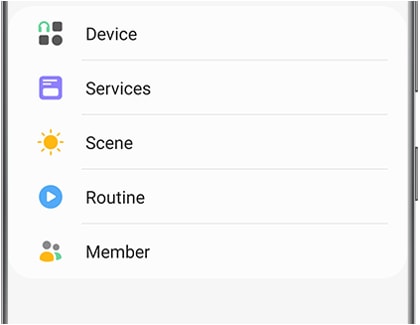
Napomena: Ako želite, možete dodati dodatni uslov tako što ćete ponovo tapnite na + ispod „Ako“.
4. Tapnite na + ispod „Ako“ da biste dodali radnju u rutinu. Na primer, možete da izaberete pametnu sijalicu, a zatim da je upalite u određeno vreme ili kada senzor pokreta detektuje kretanje. Ako je potrebno, možete dodeliti vanmrežni uređaj rutini. Ako uređaj pored kaže (van mreže), i dalje možete da ga izaberete, a zatim da izaberete željenu radnju.
Napomena: Ako želite, možete dodati dodatnu radnju tako što ponovo tapnete na + ispod „Ako“.
5. Pročitajte uputstva na ekranu da biste završili podešavanje, a zatim tapnite na Sačuvaj.
6. Dodelite ime rutini, a zatim tapnite na OK. Kada se ispune uslovi, uređaj će automatski izvršiti tu radnju!
Napomena: Ako podesite rutinu da se pokreće samo jednom, ona će nestati nakon što se pokrene.
Zahvaljujemo na povratnim informacijama
Odgovorite na sva pitanja.
Code to Open Chat Window



